如何连接路由器线,这是一个普遍性的疑问。对于对于网络设置掌握尚浅的人群而言,可能会感到头大。然而,在理解了相关的基础知识与安装过程后,便可以轻而易举地解决这一难题。我们将在此为您展示一份详细的路由器线接入图解教程。
一、准备工作
在开始之前,我们需要准备好以下物品:
建议选用市面畅销品牌与型号之无线路由器,满足自身网络需求。
2.一根网线:用于连接电脑和路由器之间的数据传输。
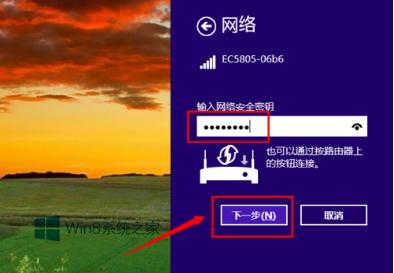
二、接入步骤
首要步骤是将网线按照要求接入到路由器背面的WAN端口,另一端则接至光猫或宽带调制解调器所提供的LAN接口。
接下来,使用另一条网线,将其一端接入电脑网卡接口(通常在设备背侧),另一端接入路由器任意LAN口。
三、设置路由器
打开网络浏览器,将相应的路由器默认IP地址(常见如192.168.1.1或192.168.0.1)输入至导航栏并确认,按Enter键执行操作。
使用默认用户名和密码(通常为admin/admin)进行登陆,访问设备管理后台。
进入路由器配置页面,按需调节参数,例如调整无线网络标识与密钥,设定端口映射等功能。
四、连接其他设备
如您另有设备需连接至路由器,如智能手机、平板电脑或电视机等,只需于以上设备中搜寻WiFi信号,并与先前设定的WiFi名称配对,随后输入对应的WiFi密码完成连接即可。
五、检查网络连接

请您在计算机上启动浏览器,并登陆任意网站(如:www.baidu.com)以验证网络连接状况无误。
若网络异常,请重启路由器及设备或寻求网络供应商协助。
六、注意事项
接通路由器前,先保证光猫/宽带猫运行无误且已成功联入网络。
设置路由器时要严密防护个人账号密码,防止信息泄露和非法入侵。
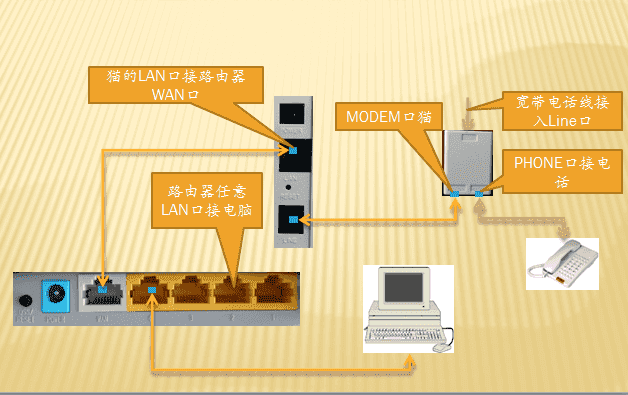
七、常见问题解决
如遇无法登陆路由器管理页面现象,首先确认输入的IP地址、用户名与密码是否准确无误。
如遇WiFi信号不稳或无法接入,试试调整路由器位置至离设备更近处,或更换WiFi信号频道。
经过上述七个步骤分析阐述,我们理应对路由器的接线方法已有更为深入的理解。若实践过程中仍遇困难,可以参考相关资料或者请教专业人员以寻求更全面的指导。祝愿各位网络连接顺利通畅!









